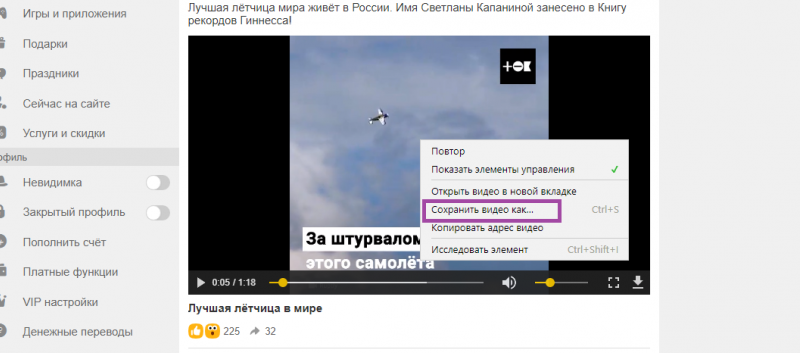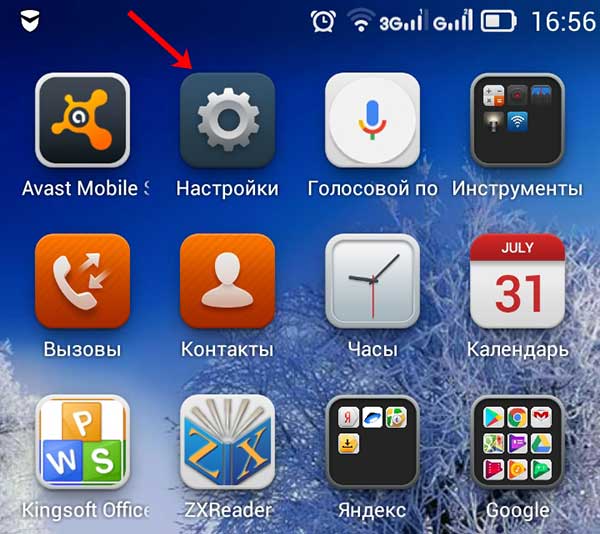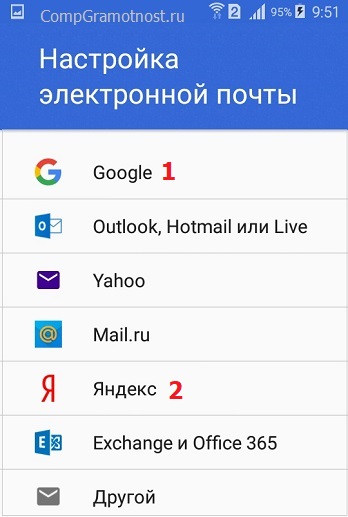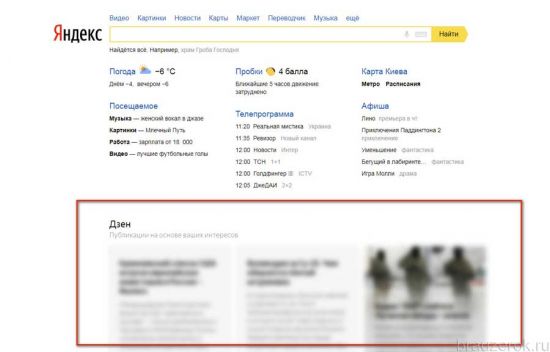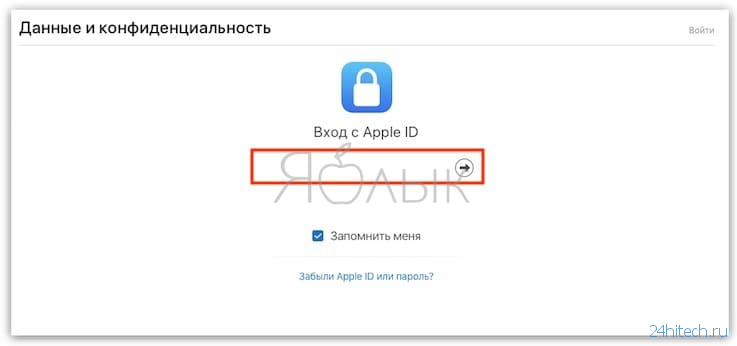Как выйти из одноклассников на телефоне совсем
Содержание:
- Что значит зайти через браузер
- Как выйти из Одноклассников на компьютере?
- Знакомства
- Удаление профиля
- На iPhone
- Процесс удаления на мобильных телефонах
- Можно ли удалить подписчиков
- Враждебные способы
- Почему не получается выйти из аккаунта
- Одноклассники «Моя страница» вход
- Как выйти из Одноклассников на компьютере и телефоне
- Как удалить свою страничку из «Одноклассников»
Что значит зайти через браузер
Раньше был ПК – персональный компьютер. Поначалу ПК использовался без интернета, потому что интернета не было. Теперь для выхода в интернет, кроме компьютера, есть ноутбук, смартфон, планшет и другие устройства.
На каждом устройстве есть браузер. Браузеры – это Google Chrome, Mozilla, Opera, Яндекс.Браузер, Edge и другие.
Браузер является окном в мир интернета при условии, что устройство подключено к интернету. Через браузер можно зайти на любой сайт, страничку или сервис, которые есть в интернете.
Что значит зайти через браузер в Одноклассники? Это означает, что нужно открыть любой браузер, набрать там «одноклассники» или ok.ru и таким образом войти в Одноклассники.
Как выйти из Одноклассников на компьютере?
В полной версии сайта выход осуществляется следующим образом:
- Откройте вкладку со своим аккаунтом.
- В правом верхнем углу вы увидите слово «Выход». Щёлкните по нему левой кнопкой мыши.
- Появится всплывающее окно с вопросом «Как, уже уходите? Так быстро?», а внизу будут находиться две кнопки. Вам нужно нажать на «Выйти».
- Теперь на вкладке отображается страница входа, которой вы можете воспользоваться в любое время, достаточно ввести свои логин и пароль.
Как выйти из Одноклассников на телефоне?
Чтобы выйти из мобильной версии ОК.РУ, которую используют все телефоны и планшеты по умолчанию, сделайте следующее:
- Зайдите на свою страницу.
- В левом верхнем углу находится значок сайта и три горизонтальные полоски. Нажмите на него, чем вызовите мобильную панель отладки.
- Прокрутите панель до конца и в разделе «Прочее» отыщите пункт «Выход».
- На вопрос «Как, уже уходите? Так быстро?», который появится в ответ на ваши действия, коснитесь надписи «Выйти».
- На экране останется стандартная форма входа, через которую вы впоследствии сможете вернуться на сайт, введя соответствующий пароль и логин.
Как выйти из Одноклассников совсем и навсегда: удаление своего аккаунта
Иногда в жизни возникают такие обстоятельства, когда нам приходится навсегда покидать любимую социальную сеть в силу причин, никак от нас не зависящих. В этом случае свой профиль в ней следует удалить. Сделать это можно так:
- Откройте аккаунт, который решили удалить.
- Зайдите в «Мои настройки» и прокрутите их вниз до самого конца.
- Среди всех пунктов отыщите «Регламент» и нажмите на эту надпись.
- Вы должны оказаться на страничке с лицензионным соглашением. Если прокрутить её до конца, то вы увидите надпись «Отказаться от услуг». Коснитесь её.
- Вам будет предложено указать причину, по которой вы решили избавиться от этого аккаунта. Поставьте галочку напротив той, которая подходит вам больше всего.
- Затем введите пароль, которым вы пользовались для входа на сайт.
- Нажмите на кнопку «Удалить» для завершения процесса.
«Не могу выйти из одноклассников – что делать?» и другие наиболее распространённые вопросы
У меня не получается выйти из Одноклассников, что мне делать?
Иногда причиной различных неполадок при работе с сайтами, в том числе и проблем с выходом, может быть переполненный кэш вашего браузера. Для решения проблемы его следует очистить.
Для этого зайдите в настройки или параметры браузера (у большинства из них это можно сделать, нажав три точки в левом или правом верхнем углу) и найдите там кэшированные данные или просто кэш.
Очистите эту папку, а потом попробуйте вновь совершить выход.
Нажимаю на кнопку «Выход», но ничего не происходит. Почему?
Такое возможно при подвисании устройства из-за забитой памяти или того же кэша. Попробуйте закрыть страницу и вновь её открыть, а если это не поможет, очистите кэш, как сказано выше.
Действительно, это довольно распространённая проблема – люди открывают регламент, пролистывают лицензионное соглашение до конца, но кнопка «Отказаться от услуг» почему-то отсутствует. Для того, чтобы удаление профиля прошло успешно, мы рекомендуем вам перейти на полную версию сайта таким образом:
- Откройте мобильную панель на вашей странице, нажав на значок в левом углу.
- Прокрутите до раздела «Прочее», а затем коснитесь надписи «Полная версия сайта».
- Выскочит предупреждение, что для вашего устройства рекомендована мобильная версия, но вы всё равно нажмите на перейти.
Далее вы можете следовать приведённой здесь инструкции по удалению аккаунта.
Если у вас ещё остались неразрешённые вопросы, обращайтесь к нам в х и ответ не заставит себя ждать!
Знакомства
- Барнаул
- Волгоград
- Воронеж
- Екатеринбург
- Ижевск
- Иркутск
- Казань
- Краснодар
- Красноярск
- Нижний Новгород
- Новокузнецк
- Новосибирск
- Омск
- Пенза
- Пермь
- Ростов-на-Дону
- Самара
- Санкт-Петербург
- Саратов
- Томск
- Тюмень
- Уфа
- Хабаровск
- Челябинск
- Балаково
- Балашиха
- Балашов
- Батайск
- Бежецк
- Белгород
- Белово
- Березники
- Бийск
- Биробиджан
- Благовещенск
- Бокситогорск
- Борисоглебск
- Братск
- Брянск
- Бугульма
- Бузулук
- Буй
- Гатчина
- Горно-Алтайск
- Грязи
- Губкин
- Ейск
- Ессентуки
- Зеленоград
- Зеленодольск
- Златоуст
- Йошкар-Ола
- Ленинск
- Ливны
- Липецк
- Лобня
- Лысьва
- Люберцы
- Набережные Челны
- Нальчик
- Невинномысск
- Нерюнгри
- Нефтекамск
- Нефтеюганск
- Нижневартовск
- Нижнекамск
- Нижний Тагил
- Новомосковск
- Новороссийск
- Новочеркасск
- Новый Уренгой
- Ногинск
- Норильск
- Нурлат
- Первоуральск
- Петрозаводск
- Петропавловск-Камчатский
- Подольск
- Прокопьевск
- Псков
- Пятигорск
- Саранск
- Сатка
- Саяногорск
- Северобайкальск
- Северодвинск
- Северск
- Сергиев Посад
- Серпухов
- Сертолово
- Славянск-на-Кубани
- Смоленск
- Соликамск
- Сосновоборск
- Сочи
- Ставрополь
- Старый Оскол
- Стерлитамак
- Сургут
- Сызрань
- Сыктывкар
- Улан-Удэ
- Ульяновск
- Уржум
- Уссурийск
- Усть-Илимск
- Ухта
- Учалы
- Чебоксары
- Череповец
- Чита
- Электросталь
- Энгельс
- Якутск
- Ярославль
- Мужчина ищет женщину
- Парень ищет девушку
Cайт может содержать тексты и изображения, запрещенные к просмотру лицам младше 18 лет. Не публикуются частные объявления с номерами телефонов, а также предложения платного досуга.
Если вы заметили признаки мошенничества или неприемлемый контент, сообщите нам, нажав «Пожаловаться» на странице соответствующего объявления.
Чем вы обычно занимаетесь на «Одноклассниках»?
ОбщаюсьРазвлекаюсь
Если вы хотите познакомиться в интернете, одного вашего желания будет мало. Во-первых, нужно знать, как это правильно делать. Это касается прежде всего не поведения, а способов поиска подходящего кандидата. Согласитесь, что среди многомиллионной аудитории сложно выделить потенциального партнера.
Если вы твердо нацелены на новые знакомства, Одноклассники — это то, что вам нужно. В отличие от других социальных сетей, в которых благодаря большой функциональности времени на общение особо нет, здесь созданы лучшие условия для коммуникации.
Удаление профиля
На компьютере
1. Авторизуйтесь в аккаунте.
2. Откройте страничку регламента – https://ok.ru/regulations и прокрутите её вниз.
4. В панели укажите причину: почему вы решили удалить аккаунт в Одноклассниках. Введите пароль для входа на страничку и нажмите «Удалить».
5. Следуйте инструкции сервиса.
Всё! Благополучно удаляемся.
Как восстановить удалённый аккаунт
Для тех, кто передумал навсегда прощаться со своей страничкой в соцсети, разработчики предусмотрели возможность восстановления. Вернуть аккаунт можно на протяжении 90 дней с момента удаления. Для этого потребуется:
1. В панели входа на главной странице ok.ru ввести логин и пароль удалённого аккаунта.
2. После того как появится сообщение «Профиль удалён по просьбе пользователя… », кликнуть ссылку «Забыли пароль?».
Примечание
Обратите внимание на подсказки сервиса: часть имени пользователя, номера телефона и адреса ящика будут открыты, чтобы можно было свериться
4. Получить проверочный код и отправить его на сервис. Завершить процедуру восстановления, следуя указаниям сайта.
Как удалить, если нет доступа к странице
Если требуется избавиться от учётной записи и при этом нельзя в ней авторизоваться, нужно поступить следующим образом:
1. Без авторизации в каком-либо профиле на OK.ru открыть вот эту ссылку (скопировать и вставить в адресную строку браузера) –
https://ok.ru/dk?st.cmd=helpFaq&cmd=PopLayer&st.layer.cmd=PopLayerHelpFeedback&st.layer.origin=FAQ&st.layer.categorynew=LOGIN&st.layer.subcategory=DELETING_PROFILE&st.layer.categoryValue=WANT_TO_DELETE_PROFILE
3. В окне «Обращение в Службу поддержки» выбрать «У меня другой вопрос».
4. В строке «Информация о профиле» задать тип данных, которые есть возможность точно указать для подтверждения прав.
Например, какой логин в учётке. И в следующем поле набрать информацию.
6. В текстовом поле добавить при необходимости комментарий по ситуации удаления.
7. Нажать «Отправить сообщение».
В скором времени от поддержки придёт ответ на запрос.
Удаление учётной записи умершего пользователя
Соцсеть предоставляет возможность близким родственникам умершего пользователя удалять его личную страничку. Процедура выполняется следующим образом:
1. Открывается в браузере ссылка – https://ok.ru/dk?st.cmd=helpFaq&cmd=PopLayer&st.layer.cmd=PopLayerHelpFeedback&st.layer.categorynew=LOGIN&st.layer.subcategory=DEATH&st.layer.dCategory=on&st.layer.dSubject=on&st.layer.origin=FAQ
3. Данные отправляются нажатием кнопки «Отправить сообщение».
4. После ответа на запрос в техподдержку дополнительно отправляется копия свидетельства о смерти.
Внимание! Если нет возможности найти ссылку на личную страницу, введите в текстовом поле другую удостоверяющую информацию (имя, фамилию, город). Примечание
Родственникам умершего пользователя соцсеть не предоставляет какие-либо данные с его страницы
Примечание. Родственникам умершего пользователя соцсеть не предоставляет какие-либо данные с его страницы.
На телефоне
Удаление аккаунта в Одноклассниках с телефона выполняется аналогично, как и на ПК, за исключением нескольких особенностей.
1. Зайдите с мобильного в соцсеть.
2. Предварительно переключитесь с мобильной версии сайта на стандартную: щёлкните кнопку «Меню» → выберите «Прочее» → тапните «Полная версия сайта».
3. После перезагрузки сайта в нижнем меню откройте: «Ещё» → «Регламент».
5. Далее процедура удаления через телефон выполняется, как и на компьютере (см. вышеописанную инструкцию).
Чтобы убрать приложение «Одноклассники» с мобильного:
1. Войдите в Google Play.
2. Перейдите: Мои приложения… → Одноклассники.
3. В поле приложение нажмите «Открыть».
4. На страничке выберите команду «Удалить».
5. Подтвердите удаление.
Второй вариант деинсталляции приложения – через настройки:
1. Откройте настройки мобильного устройства.
2. Перейдите в панель OK.
3. Последовательно активируйте команды: Остановить → Стереть данные → Удалить.
На iPhone
Отчистка своего рабочего места на устройстве iPhone происходит таким же способом, как и на Android. Выполняем следующие инструкции:
- Находим на главном экране устройства приложение «Одноклассники».
- Зажимаем указанную иконку на телефоне до того момента, пока сверху не появится кнопка в виде крестика, и нажимаем на нее.
- Далее нас предупреждают о том, что вместе с приложением удалятся и все его данные. Соглашаемся с этим и нажимаем на кнопку «Удалить».
- Теперь приложение удалено и больше не отображается на главном экране. Для того, что его вернуть, воспользуйтесь сервисом App Store.
Итак, теперь вы знаете как удалить в телефоне любое приложение, в том числе и одноклассники. Достаточно просто зажать иконку выбранной программы и нажать на крестик, либо выбрать кнопку «Удалить». Если вы по случайности удалили некоторое приложение, то воспользуйтесь специальными магазинами. Для устройства iPhone – это App Store, для Android – Google Play. В них необходимо ввести поисковой запрос и нажать на кнопку установить. Всего наилучшего!
Процесс удаления на мобильных телефонах
Избавиться от надоевшего аккаунта можно даже не включая компьютер. Для этого необходимо знать, как удалиться с Одноклассников, используя мобильный браузер или специальное приложение для смартфонов. В этом случае невозможно закрыть страницу ни одним из методов, подходящих для удаления с компьютера.
Способ удалить профиль с телефона прост и состоит из таких этапов:
- Открывают официальное приложение соцсети Одноклассники или заходят в профиль, используя мобильную версию сайта.
- После авторизации нажимают на крайнюю левую иконку, на которой изображен логотип ОК.
- В выпадающем меню выбирают пункт “Полная версия сайта”.
- Затем опускаются в конец страницы и находят раздел “Регламент”.
- Выполнив эти действия, повторяют процесс, аналогичный удалению профиля с компьютера.
- Подтверждают выбранные действия и нажимают кнопку “Удалить”.
Можно ли удалить подписчиков
Иногда не хочется, чтобы кто-то смотрел обновления на страничке в социальной сети. Возникает вопрос – а можно ли удалять подписавшихся на профиль пользователей?
Да. Соцсеть Одноклассники позволяет редактировать все списки в блоке меню «Друзья». Допускается как удалять своих подписчиков, так и отписываться от чужих страничек самостоятельно. Подобные функции реализованы и в браузерной версии веб-ресурса, и в официальном мобильном приложении.
Если хочется поместить друзей в подписчики, придется удалить их из френдлиста. Для этого нужно:
- Открыть блок под названием «Друзья».
- Выбрать человека, которого хочется отправить в подписчики.
- Открыть функциональное меню под аватаркой юзера.
- Выбрать «Удалить из друзей».
После проделанных операций друг будет числиться как подписавшийся. Убрать его оттуда можно, приняв заявку на добавление во френдлист, а также заблокировав ему доступ к своему профилю.
Враждебные способы
К разочарованию многих пользователей, огромное количество вариантов по просмотру скрытого профиля, которые, еще пару месяцев назад работали, теперь бесполезны. Такая ситуация происходит в связи с тем, что администрация OK.RU заботится о безопасности своих пользователей и, обнаружив новый метод обхода защиты конфиденциальности, тут же устраняет возможность его использования.
В связи с этим, единственный вариант достижения цели просмотра скрытого аккаунта – это хакерская атака и попытка получения доступа к страничке.
Вопрос о том, как зайти в закрытый профиль в Одноклассниках
,тревожит очень многих пользователей этой, очень популярной социальной сети российского сегмента Интернета. Если профиль искомого Вами человека в соц. сети Odnoklassniki закрыт для посторонних глаз, то Вы не сможете ни пообщаться с этим человеком, ни посмотреть его материалы и фотографии. Но стоит Вам стать одним из Вашего «одноклассника», как перед Вами откроются все стандартные возможности общения.
Закрыть свой профиль может любой желающий. Стоит лишь кликнуть по соответствующей ссылке в контекстном меню Вашего профиля. Кликните справа вверху на главной странице Одноклассников на галочку возле миниатюрной фотографии Вашего профиля. Выпадет меню, в котором Вы увидите ссылку «Закрыть профиль», как проиллюстрировано на картинке вверху (1). Кликаете по данной ссылке и далее просто подтверждаете желание закрыть свою страницу от посторонних пользователей, которые не являются Вашими друзьями.
Стоит также предупредить, что данная услуга платная и стоит она 25 ОК (валюта Одноклассников), что в переводе на российский рубль будет равняться 50 рублям. Сами Одноклассники отмечают, что эта услуга покупается разово, а пользоваться ею можно будет постоянно, пока существует Ваш профиль в Одноклассниках. Еще одна привилегия для тех, кто купит возможность закрывать профиль – это управление правами пользователей на просмотр Ваших публикаций.
Нас все же интересует ответ на вопрос, как зайти в Одноклассники если профиль закрыт
. Раньше это можно было провернуть путем некоторых манипуляций. Например, можно было зайти в профиль интересующего нас юзера через анкету в сайта или через выуживание с кода заблокированной страницы ID фотографии, а через нее заход в галерею. Также можно было воспользоваться различными сторонними ресурсами, где просто нужно было ввести ID пользователя, а сайт сам делал его разблокировку. Сейчас же возможностей, чтобы изучить закрытый профиль человека практически не существует. Как видно из рисунка ниже, если профиль закрыт, то при кликах по любому пункту меню на главной странице, все ровно, отображается замок и надпись: «Информация доступна только друзьям», а рядом ссылка «Добавить человека в друзья» (картинка внизу).
Вот именно добавление человека с закрытым профилем и дальнейшее одобрение с его стороны и позволит Вам посмотреть материалы на странице этого скрытного пользователя. На сегодняшний день, это самый безопасный и честный способ, чтобы посмотреть информацию, если профиль закрыт по каким-то причинам.
всегда вызывал у пользователей большой интерес, ведь «запретный плод сладок». Если человек не захотел, чтобы Вы стали его другом, можете стать одним из этого пользователя. И, со временем, сможете постучаться к нему в друзья.
Если и так не удалось посмотреть профиль, то ищите этого человека в других социалках, таких как: Vkontakte, Instagram или Facebook. Там Вы можете хоть что-то узнать. Набиваться в друзья и надоедать пользователю тоже не стоит, потому что можно очень легко попасть в , откуда не так просто выбраться. Еще один способ – это создать фейковый аккаунт кого-то из друзей интересующего Вас скрытного пользователя и надеяться на то, что он не заметит ничего и добавит Вас в друзья. Но мы Вам не советуем этого делать. Лучше самому делать все от Вас зависящее, чтобы стать другом для пользователя с закрытым профилем.
Здравствуйте, уважаемые пользователи! На сегодняшний день социальной сетью «Одноклассники» пользуется, согласно статистике, каждый второй житель нашей страны. Следовательно, нередки ситуации, когда у людей по этой социальной сети возникают различные вопросы, которые требуется оперативно решить.
Наиболее распространенный — как в одноклассниках посмотреть закрытый профиль? Существую ли таковы способы или это недоступно как многим, наверное, кажется. Однако спешу Вам сказать, что есть несколько способов, среди которых каждый желающий сможет выбрать для себя оптимальный и подходящий вариант. Среди них есть как совсем очевидные, так и достаточно нетривиальные, поэтому давайте перечислим основные, доступные всем и каждому без каких-либо знаний и подготовки.
Почему не получается выйти из аккаунта
Периодически встречаются пользователи, которые утверждают: я не могу покинуть социальную сеть. У них не выходит удалить страницу или выйти из профиля. Почему это происходит?
Заполнен кэш браузера.
Кэш используется для хранения временной информации, данных и файлов, которые используются устройством чаще всего. Если он заполнен, то работа телефона, планшета, браузера может подвисать. Рекомендуется чистить кэш.
Переполнена память телефона, планшета.
Лучше сразу удалять ненужные фото, видео, а также неиспользуемые приложения.
Отсутствует кнопка «отказаться от услуг», если попытка удаления аккаунта была с телефона.
Поэтому лучше перейти к полной версии сайта, нажав соответствующую кнопку в разделе «прочее».
В данной статье мы рассмотрели инструкции, которые должны помочь обезопасить аккаунт на сайте Одноклассники. Выход или полное удаление страницы из социальной сети не потребует больших затрат времени и сил.
Одноклассники «Моя страница» вход
Здесь указана личная информация, открытая для просмотра: фамилия и имя, город и дата рождения, семейное положение. При первом входе на станицу вы увидите простое меню в верхней панели, оно считается основным, и содержит главные разделы: сообщения, обсуждения, оповещения, друзья, гости, события, музыка. Кликнув на пункт из дополнительного меню можно более детально ознакомиться со всей интересующей информацией.
Нажав на любой пункт дополнительного меню, можно подробно ознакомиться со всей информацией:
- Вкладка «Друзья» покажет ваших знакомых, друзей и родственников;
- «Фото» содержит личные альбомы;
- Слева вы увидите фотографию своего профиля, которая называется в интернете аватаркой, и функциональная кнопка для добавления личных фотографий;
- Правая сторона страницы информационная. Здесь показываются возможные друзья. Социальная сеть, помогает искать новых друзей, совершая для этого подсказки;
- С правой стороны страницы присутствует список с друзьями, которые в недавнем времени произвели вход. Вы всегда можете быть ознакомлены со списком, кто из друзей на данный момент онлайн;
- Справа указываются все ближайшие мероприятия, которые будут проходить в вашем окружении, а также ваши сообщества.
Как войти в свой профиль? Сделать это можно если уже зарегистрированы в социальной сети. Можно сразу сделать ее как стартовую страницу в своем браузере. Используйте виджет, для мгновенного входа на Одноклассники «Мою страницу» в социальной сети Одноклассники. Или «Добавить в закладки» эту страницу.
Что есть на личной странице в Одноклассниках?
Лицо вашей страницы — это аватарка. Используйте красивую фотографию, сменить или отредактировать ее можно, наведя на аватарку мышью и выбрав нужную функцию.
- «Сообщения» — размещаются отправленные или полученные сообщения. После нажатия на раздел появляется окно с перепиской.
- «Обсуждения» — содержит диалоги друзей о тех или иных событиях.
- «Оповещения» показываются различные уведомления, например добавления в список друзей и уведомления из онлайн-игр.
- «Гости» — фиксирует каждого пользователя, который посетил профиль в течении последних 30 суток. После этого времени они автоматически убираются из списка.
- «Оценки» — показаны все оценки, поставленные пользователями к фотографиям.
- «Музыка» — является сервисом для прослушивания композиций. Это бесплатная функция, но скачивание песен запрещено: их можно включать, только находясь в социальной сети.
- «Друзья» — показываются возможных друзей, которых подобрала система по специально разработанному алгоритму. Здесь также показывается список групп, мероприятий и друзей, которые сейчас онлайн.
- «Фото» — содержит альбомы и фотографии. Их всегда можно изменить или удалить.
- «Группы» — показывают все сообщества, созданные лично и которые в подписке.
- «Игры» — сервис для онлайн-игр.
- «Мероприятия» — позволяют организовать собственные события и приглашать друзей. Сразу можно пригласить всех знакомых на день рождения либо другой праздник.
- «Статусы» — содержит все статусы, когда-либо помещённые на личную страницу. Происходит не удаление с неё, а перемещение в указанный раздел Одноклассников.
- «Видео» — находится большой архив роликов различной тематики.
- «Подарки» — сохраняют полученные презенты.
Настройки своего профиля
В правом верхнем углу нажав на стрелочку вниз возле аватарки, содержится дополнительное меню «О себе». Там можно редактировать личные данные. Введя необходимую информацию, подтверждаем изменения кнопкой «Сохранить».
Как войти без логина и пароля в Одноклассники?
Это становится возможным лишь в единственном случае, когда незавершенная сессия была сохранена вашим браузером, других известных способов нет и существовать не может. Другими словами, чтобы войти без логина и пароля в браузере должны быть сохраненные данные для успешного входа. Остальные варианты возможны исключительно при прохождении авторизации посредством введения данных.
Как выйти из Одноклассников на компьютере и телефоне
Массовые взломы аккаунтов у подруг и поиск причин происшествий привели меня к решению вопроса, как выйти из Одноклассников и закрыть свою страницу навсегда.
Простой переход из браузера или мобильного приложения с телефона даёт возможность посторонним узнать личную информацию, отправлять сообщения друзьям в списке.
Заключение
Во избежание неприятных моментов пользователям рекомендуется:
- правильно выйти из Одноклассников с телефона;
- при необходимости – закрыть страницу навсегда, без возможности восстановления информации.
Выйти из Одноклассников с телефона можно временно или навсегда.
Процедура выхода из профиля
Включает следующие шаги:
- зайти в меню на главной странице приложения – с левой стороны вверху;
- перейти в самый низ, нажать кнопку «выйти»;
- убрать галочку напросив надписи «запомнить меня» — если нет желания сохранять пароль, в противоположном случае система перейдёт на процедуру смены профиля.
Если надпись «запомнить меня» не подтверждается, то пользователь оказывается в месте ввода пароля и логина. Потеря данных для входа не лишает навсегда возможности пользоваться веб-ресурсом – восстановление поводится через электронный ящик или сотовый.
На компьютере
Выйти из Одноклассников на компьютере можно по алгоритму:
- найти треугольный значок вверху с правой стороны возле главного фото;
- открыть меню путём нажатия на эту кнопку;
- рядом с именем пользователя есть опция «выйти»;
её применение вызывает появление окошка с просьбой подтвердить действие.
На странице входа будет отображаться запрос на введение логина и пароля. Его вписывают при следующем посещении страницы в Одноклассниках. Эта схема не даёт возможности покинуть социальную сеть навсегда – только до следующего посещения профиля.
Выходим на телефоне
Используется два варианта, как можно выйти с аккаунта: через браузер или мобильное приложение. Последнее устанавливается из магазина на телефоне или планшете, облегчая использование Одноклассников.
Мобильная версия
Закрытие страницы на сотовом устройстве немного отличается от той же функции на персональном компьютере:
- значок в верхнем углу слева позволяет войти в меню;
- в нём выбирается клавиша «выход»;
- после нажатия возникает окошко, которое запрашивает подтверждение действия.
Навсегда выйти из Одноклассников при помощи этой функции невозможно. Она позволяет временно покинуть страницу, удаление с телефона требует перехода на полную версию сайта.
Через приложение
Разница между браузерной версией Одноклассников и приложением заключается в дизайне. Для выхода с телефона необходимо:
- кликнуть по Ленте из нижнего меню;
- нажать на три горизонтальные полоски с левой стороны;
- найти в конце списка кнопку «выход»;
- отказаться от предложения сохранить данные для авторизации.
После выбора опции «не сейчас» на экране телефона появится стандартная страница входа.
Почему не получается выйти из аккаунта
Основной причиной, по которой невозможно выйти из социальной сети на телефоне, считают переполненный кэш браузера. Для нормальной работы необходимо:
- перейти в настройки – справа или слева, в верхнем углу;
- найти кнопку «кэшированные данные» или просто «кэш»;
- в списке выбрать опцию «очистка данных».
Как удалить свою страничку из «Одноклассников»
1) Зайти на свою страничку в Одноклассники с компьютера. Дело в том, что на конец 2019 года нельзя удалить свой профиль через мобильную версию сайта или приложение ОK.RU. Другими словами, нужно авторизоваться на сайте ОК именно с компьютера. Тогда в правой верхней части экрана будет фото или аватарка владельца страницы.
Рис. 1 (Кликните для увеличения). Надо войти в Одноклассники на компьютере.
Лицензионное соглашение иногда называют Регламентом или Правилами сайта. В этом соглашении описаны права и обязанности пользователей Одноклассников и Администрации сайта.
Открыв по указанной выше ссылке страницу с «Лицензионным соглашением», надо пролистать ее до конца. В самом низу будет ссылка «Отказаться от услуг»:
Рис. 2 (Кликните для увеличения). Для удаления личной странички в Лицензионном соглашении есть ссылка «Отказаться от услуг».Рис. 3. Заполняем форму Одноклассников, чтобы удалить свой профиль.
В указанной форме (рис. 3) следует пройти три шага:
1 на рис. 3 – Указать причину удаления. Есть на выбор пять пунктов:
- меня категорически не устраивает дизайн и расценки на функции;
- мой профиль был взломан, вся информация была удалена;
- хочу создать новый профиль, поэтому удаляю старый;
- прекращаю пользоваться социальными сетями;
- перехожу в другую социальную сеть.
Обязательно надо поставить одну или несколько галочек напротив списка с причинами удаления (1 на рис. 3).
Далее пойдет предупреждение «Готовы ли вы потерять связь со своими друзьями?». Ведь с удалением аккаунта стирается вся личная информация: фотографии, комментарии, оценки, переписки, достижения в играх и многое другое. Это именно то, что вам нужно?
2 на рис. 3 – Тогда остается вбить пароль от своей страницы и
3 на рис. 3 – кликнуть на «Удалить». Это все.